
Limpieza del cabezal de impresión
La limpieza del cabezal de impresión despeja los inyectores obstruidos y mantiene el cabezal de impresión en buen estado.
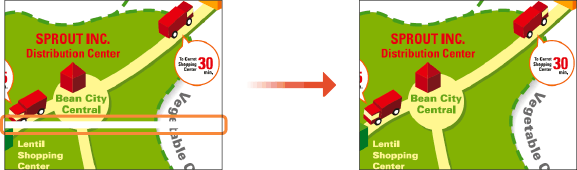
 |
|
La limpieza consume tinta y espacio del cartucho de mantenimiento. Compruebe la cantidad restante previamente; deberá preparar nuevos depósitos de tinta y cartuchos de mantenimiento si la cantidad restante es baja. Comprobación de las cantidades restantes y el uso de los consumibles
|
1
Seleccione <Menú (Menu)> en la pantalla Inicio (Home). Pantalla Inicio (Home)
2
Seleccione <Ajuste/Mantenimiento (Adjustment/Maintenance)>  <Mantenimiento (Maintenance)>.
<Mantenimiento (Maintenance)>.
 <Mantenimiento (Maintenance)>.
<Mantenimiento (Maintenance)>.3
Seleccione <Limpieza del cabezal de impresión (Print Head Cleaning)>.
4
Seleccione <Iniciar (Start)>.
La limpieza del cabezal de impresión comienza. La limpieza dura alrededor de dos minutos.
5
Seleccione <Sí (Yes)>.
Se imprime un patrón de prueba de inyector.
6
Compruebe el patrón de prueba de inyector y seleccione <A (A)> o <B (B)>.
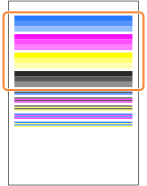
Si seleccionó <A (A)>, continúe con el paso 8.
Si seleccionó <B (B)>, continúe con el paso 7.
7
Compruebe el contenido que se muestra en la pantalla y seleccione <Sí (Yes)>.
Comenzará la limpieza del cabezal de impresión. La limpieza tarda entre 6 y 25 minutos.

Repita los pasos del 5 al 7 siguiendo las instrucciones en pantalla hasta que el patrón de prueba de inyector se aproxime a <A (A)>.
8
Seleccione <Cerrar (Close)>.
Pulse  para volver a la pantalla Menú (Menu).
para volver a la pantalla Menú (Menu).
 para volver a la pantalla Menú (Menu).
para volver a la pantalla Menú (Menu).